发布时间:2022-02-18 15: 20: 46
品牌型号:DELL Vostro 15-3578
系统:Windows 10 21H1 64位家庭中文版
软件版本:GoldWave 6.57
不管是用手机还是电脑录音,都会出现环境噪音或者电子设备本身问题造成的噪音,这个影响了我们在后期使用时候的音频质量,这时我们就需要借助软件来降噪。如需降噪,推荐给大家的是GoldWave,因为使用此软件降噪,不仅操作简单,调整质量也是很优秀的。下面,我就针对GoldWave软件声音怎么降噪处理、声音怎么降噪变速调整音量这两个方面进行介绍,一起来看看吧!
一、声音怎么降噪处理
我们打开音频文件之后,选择有噪音的部分,进行复制,然后选择全部音频文件,再打开“降噪”效果。
GoldWave软件声音降噪的功能是在主菜单栏中的“效果”→“过滤”→“降噪”这个位置。
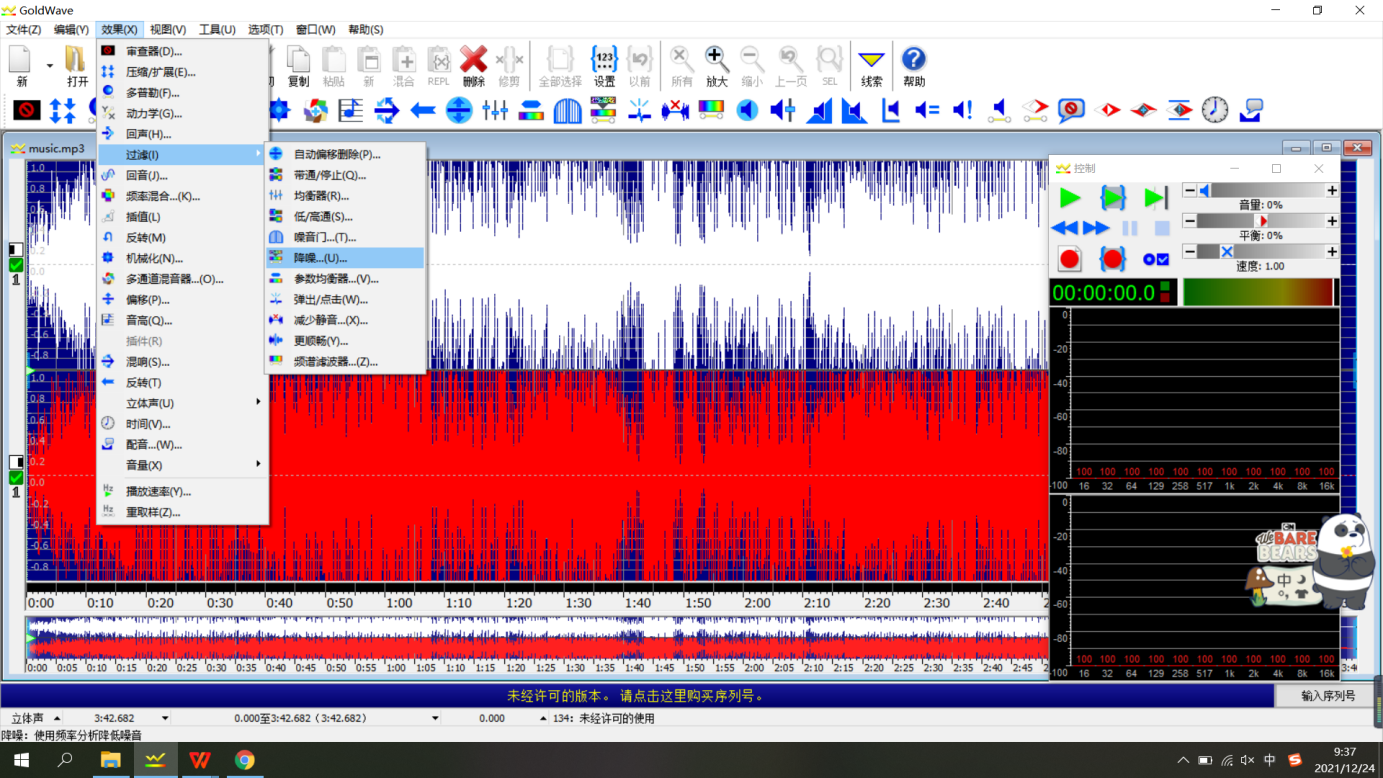
如果是手动自我处理降噪,并处理出自己想要的效果的话,在跳出的窗口中,选择左下角的减少包络中“使用剪贴板”这一选项。
选择效果之后点击“试听”,如果对效果不满意,可以进行重新调整,重新调整的步骤是需要关闭降噪页面,选择有噪音的另一部分或者选择更精确的部分进行复制,然后点开“降噪”效果,选择“使用剪贴板”,点击“试听”。
如果对调整后的效果满意,调整效果之后,点击“OK”即可降噪成功。
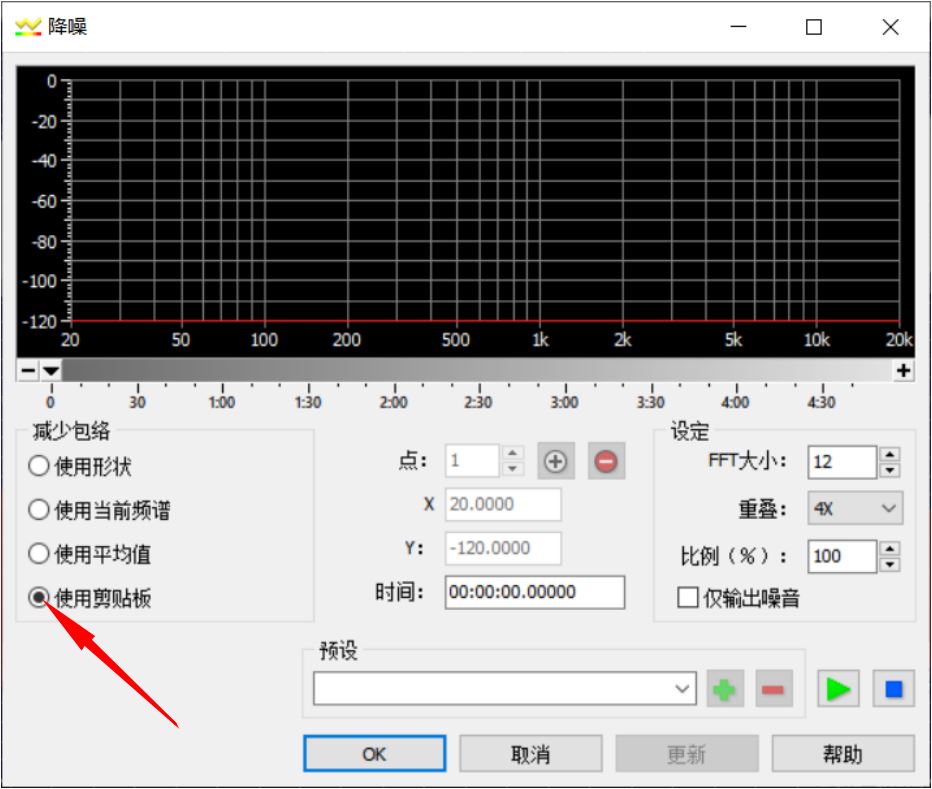
还有一个比较自动的方法是选择合适自己音频文件的预设。预设是已经调整好的效果模板,直接选择预设之后不需要自己手动调整其他,所以这个功能非常适合刚开始使用GoldWave软件、刚开始学编辑音乐的小白。
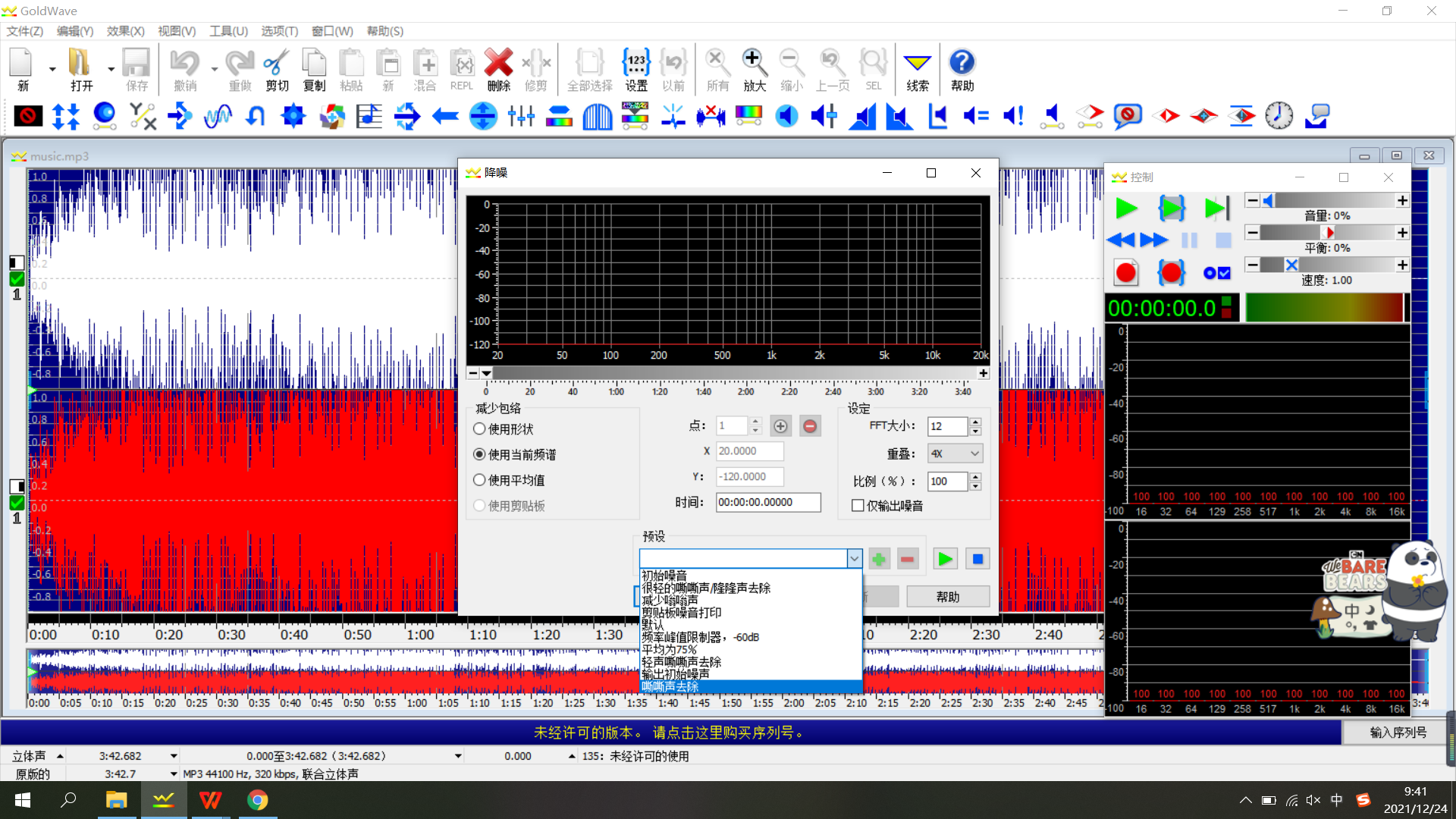
选择完成自己的预设之后,点击试听,点击“确定”即可。
二、声音怎么降噪变速调整音量
GoldWave声音怎么降噪、变速、调整音量。
1.降噪是点击“效果”→“过滤”→“降噪”即可。
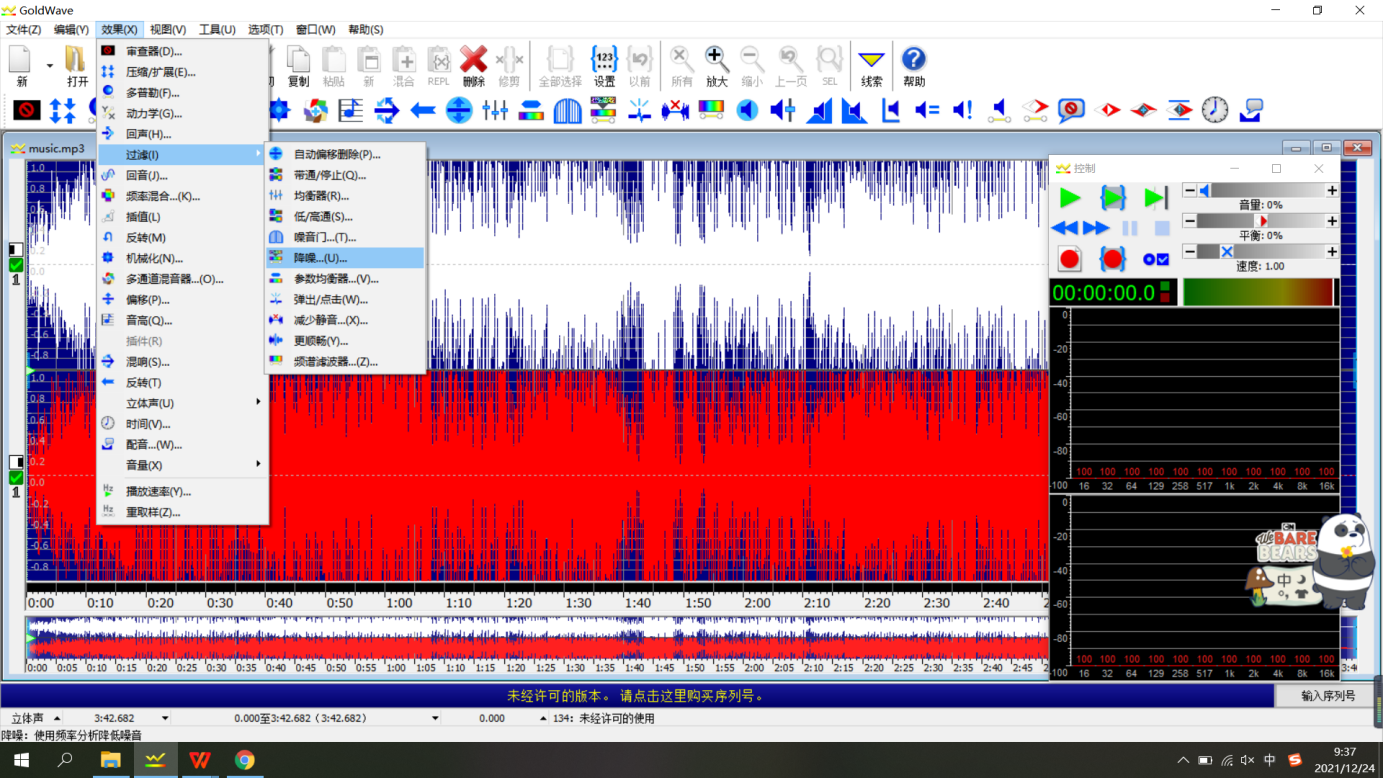
选择“减少包络”中的“使用形状”这一选项。
选择这个选项后,我们可以通过频谱看到音频的量化表现,同时也能通过调节X、Y的值来确定降噪的范围,还有调整“点”的值来降噪。X、Y的值相差越大,就代表降噪效果越大,如果相差越小,就代表降噪效果越小。“点”的值越大就代表X、Y的值相差大,“点”的值越小就代表X、Y的值相差小。
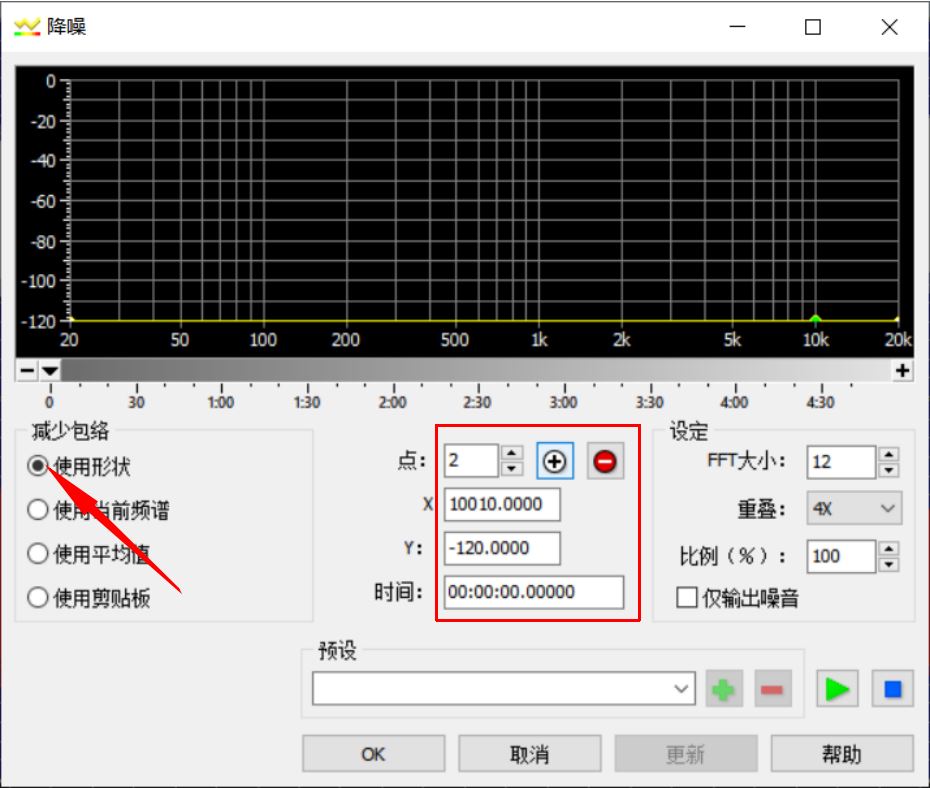
调整X、Y的值之后,点击“试听”,如果对调整后的效果不满意,重新调整X的值,再重新点击“试听”,多重复听几遍,选择比较适合自己音频文件的值,点击“确定”即可。
2.变速是点击“效果”→“时间”即可。
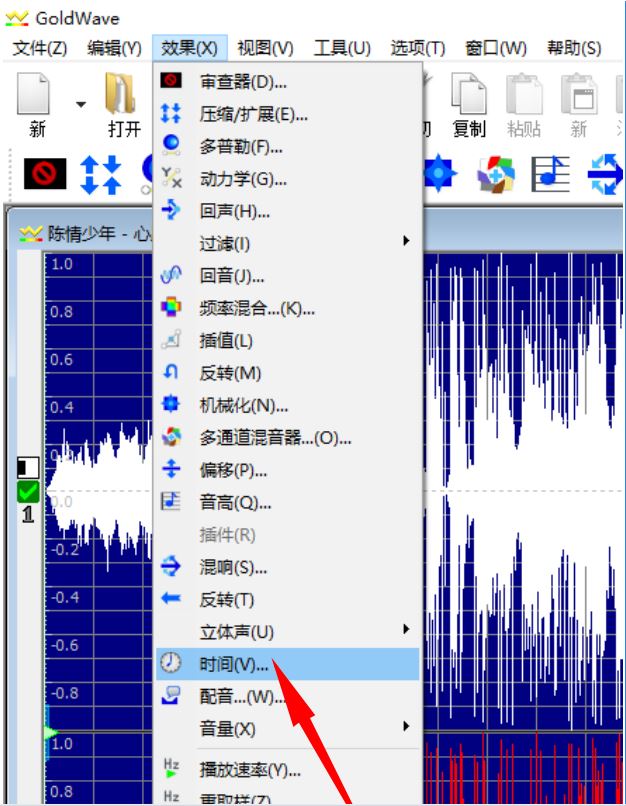
在跳出的窗口中选择适合自己音频文件的预设,就可以进行变速操作。
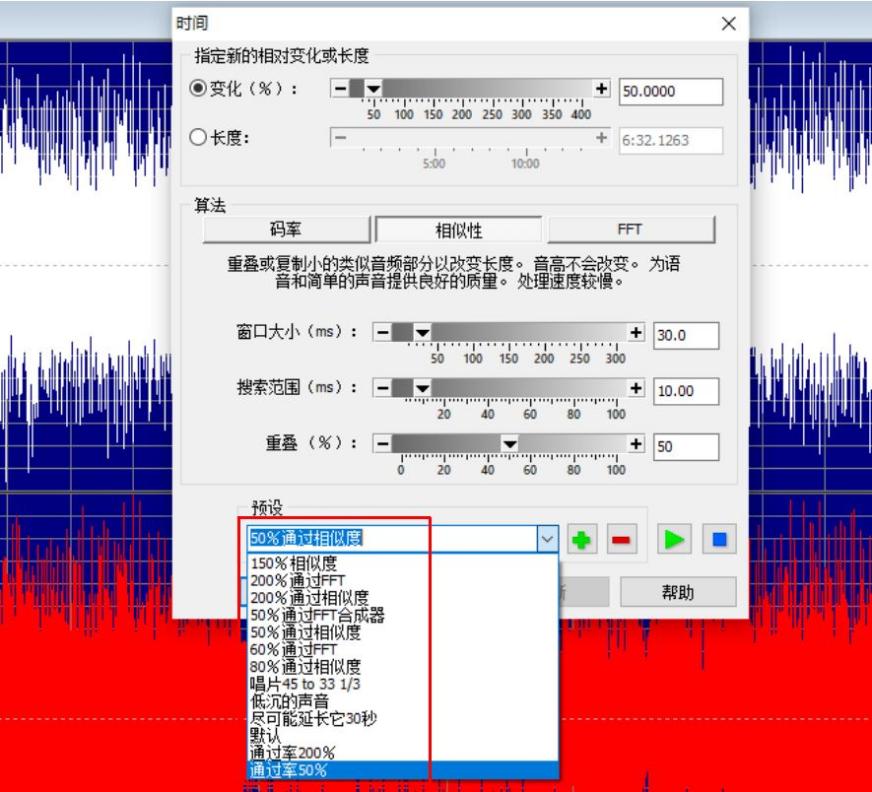
选择完成自己的预设之后,点击试听。如果对调整后的效果不满意可以重新选择预设。如果预设中没有合适的,选择算法“相似性”或者“FFT”,调整搜索范围和重叠百分比或者FFT的大小也是可以实现变速的要求。如果试听之后对结果满意,点击“确定”即可保存效果。
3.调整音量功能是在主菜单栏“效果”→“音量”→“改变音量”这个位置。
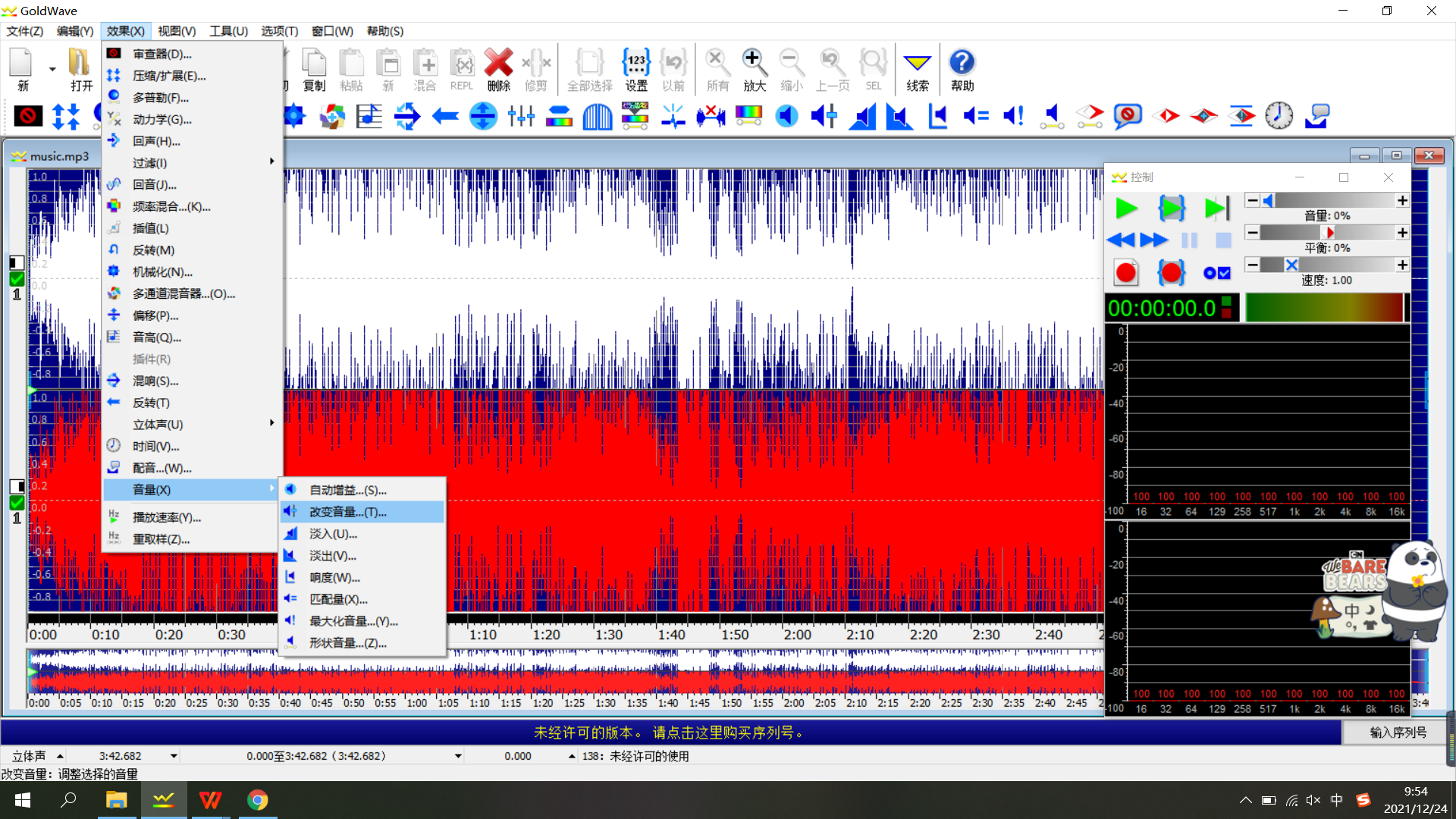
在跳出的窗口中,我们直接拖动移动按钮或者直接修改音量文本框中的数字即可。
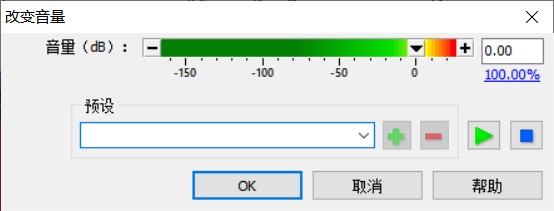
调整音量完成后点击试听,如果音量不合适重新调整音量,如果音量合适点击“确定”即可完成。
以上就是使用GoldWave软件声音怎么降噪处理、声音怎么降噪变速调整音量的介绍,通过本文可以知道降噪、变速、调整音量三个功能,每个功能都是易发现、易使用、高质量,编辑音频文件的时候选择适合的功能就可以了。如果对GoldWave其他功能感兴趣,可以去中文官网进行访问哦!
作者:糖糖
展开阅读全文
︾